
对于笔记本用户来说最简单的降温方法就是清理风扇,风扇清理的时间以使用环境而定,按照笔记本正常清理时间来算,最少半年一次,如果您明显的感觉到掌托温度大幅提升,或者风扇经常加速转动和异响,那么首先应采取清理笔记本风扇的办法来解决温度过高的问题。接下来就来看看笔记本风扇清灰的步骤教程吧。
1、 首先去掉笔记本外接电源和电池,一定要把电都切断。然后拆除笔记本风扇外壳上的螺丝并取下外壳,如下图所示。

2、这时就可以看到外壳内部有好多吸自附的灰尘了,先用抹布把外壳搽干净。外壳拿掉后,用抹布粘搽去百风扇表面灰尘。

3、 拆除笔记本风扇固定螺丝,先用纸巾覆盖在电路度板,使用沾少量水的棉签搽风扇上吸附的灰尘,然后用镊子夹出各处堵塞的大块的纤维丝继续清理出风口。

4、先用纸覆盖在出风口下面的电路板上,然后用粘少量水的棉签,轻轻粘去风扇出风口的灰尘最后用抹布擦去电路板表面的灰尘。

5、清理完以后把拆下的螺丝都装问回去了,首先是固定风扇的两枚,然后是后盖上的四枚。
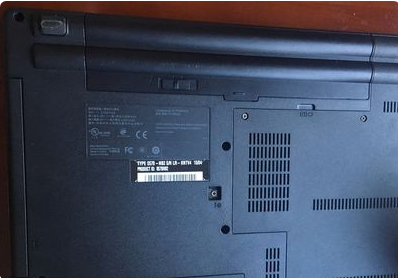
以上就是笔记本风扇清灰的步骤教程啦,希望能帮助到大家。






 粤公网安备 44130202001059号
粤公网安备 44130202001059号